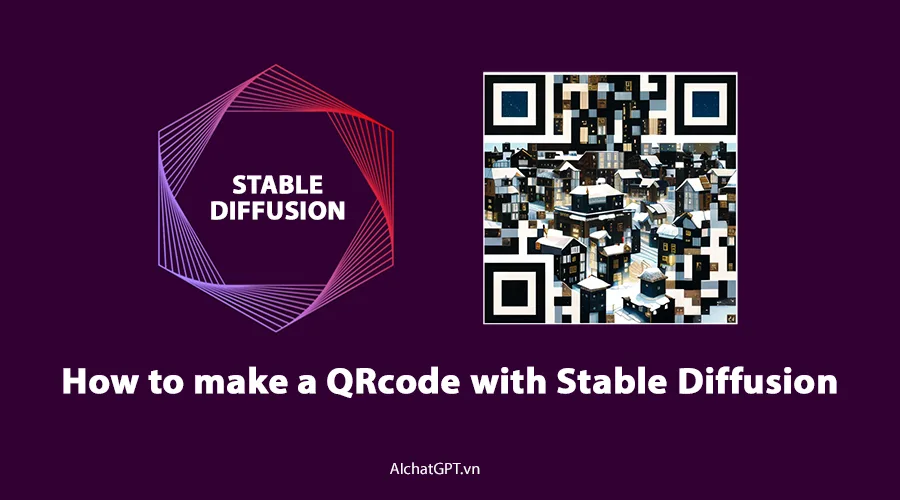Trong thời đại kỹ thuật số, việc có khả năng tăng cường chi tiết hình ảnh một cách tự động và chính xác là rất quan trọng. Đó là lý do tại sao công cụ AI Upscaler như ESRGAN trở thành một công cụ hữu ích trong việc nâng cấp hình ảnh và mang lại trải nghiệm tuyệt vời cho người dùng.
Giới thiệu
Tăng chất lượng chi tiết hình ảnh khi phóng lớn là kỹ thuật khó trong nhiếp ảnh từ trước đến nay. Tuy nhiên, với công nghệ AI phát triển như hiện nay, việc xử lý này đã trở nên dễ dàng hơn với các công cụ nâng cấp hình ảnh trí tuệ nhân tạo như AI Upscaler. Trong bài viết này, hãy cùng AIChatGPT.vn tìm hiểu cách sử dụng AI Upscaler để cải thiện chi tiết hình ảnh trong Stable Diffusion.
Tại sao cần một công cụ AI Upscaler?
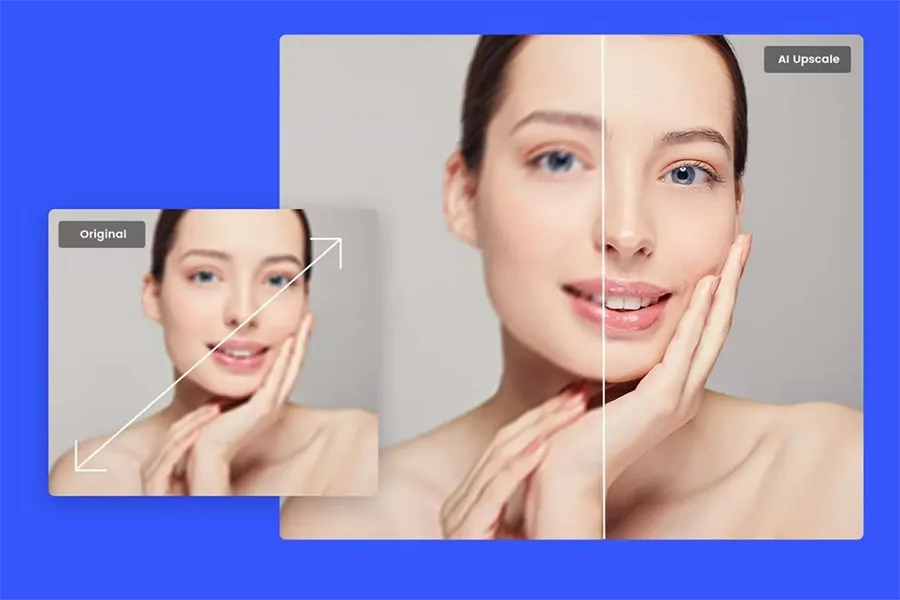
Trong quá trình xem xét và chia sẻ hình ảnh, chúng ta thường gặp khó khăn khi muốn phóng to một hình ảnh mà không làm mất đi chi tiết hay gây ra hiện tượng nhòe. Đó là lúc mà công cụ AI Upscaler trở thành một giải pháp lý tưởng. Bằng cách sử dụng trí tuệ nhân tạo, công cụ này có khả năng nâng cao độ phân giải và cải thiện chi tiết hình ảnh một cách tự động và chính xác.
Kích thước hình ảnh mặc định của SD v1 là 512×512px. Điều này là khá thấp trong tiêu chuẩn ngày nay. Hãy lấy iPhone 12 làm ví dụ. Máy ảnh của nó tạo ra hình ảnh 12 MP – tức là 4.032 × 3.024 pixel. Màn hình của nó hiển thị 2.532 x 1.170 pixel nên hình ảnh từ Stable Diffusion tạo ra sẽ cần phải được phóng to và trông có chất lượng thấp. Vì vậy, các công cụ nâng cấp ảnh tích hợp với SD để xử lý chi tiết hình ảnh là vô cùng cần thiết.
Cách thức hoạt động của AI Upscaler tool
Công cụ AI Upscaler hoạt động dựa trên một mô hình học sâu được huấn luyện trên hàng ngàn hình ảnh chất lượng cao. Khi được áp dụng vào một hình ảnh, công cụ này sẽ phân tích và xác định các chi tiết cần cải thiện. Sau đó, thông qua các thuật toán thông minh, nó sẽ tăng cường độ phân giải và tái tạo lại các chi tiết mất đi. Quá trình này giúp hình ảnh trở nên rõ nét hơn và mang lại sự sống động cho mọi chi tiết.
Dưới đây là một ví dụ so sánh trình nâng cấp truyền thống (Lanczos) và AI (R-ESRGAN). Với lượng dữ liệu khổng lồ được tích hợp trong trình nâng cấp AI, nó có thể nâng cấp hình ảnh và khôi phục các chi tiết sắc nét.
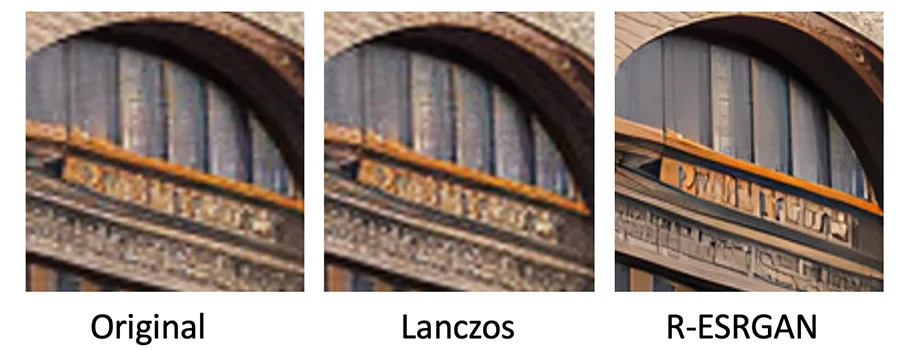
Hướng dẫn sử dụng AI để cải thiện chi tiết hình ảnh bằng Stable Diffusion
Để thực hiện nâng cấp hình ảnh với AI trước tiên bạn cần cài đặt GUI AUTOMATIC1111 Stable Diffusion và thực hiện theo các hướng dẫn dưới đây:
Nâng cấp hình ảnh với công cụ mở rộng AI Upscaler trong SD
Bước 1: Chuyển đến Tab Extras và chọn Single Image.
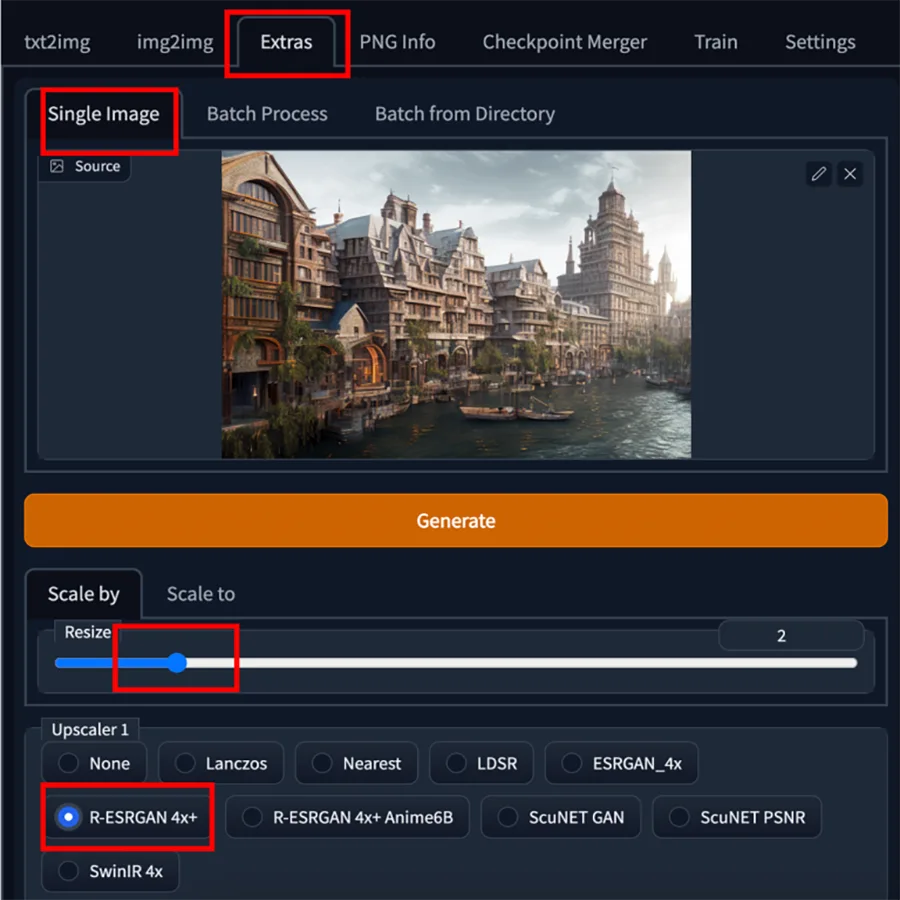
Bước 2: Tải hình ảnh bạn muốn nâng cấp lên cửa sổ canvas.
Bước 3: Đặt hệ số tỷ lệ phóng to ảnh: Nhiều công cụ nâng cấp AI được mặc định nâng cấp x4 lần, vì vậy 4 là một lựa chọn tốt. Đặt nó thành một giá trị thấp hơn, chẳng hạn như x2, nếu bạn không muốn hình ảnh quá lớn. Nếu hình ảnh của bạn là 512×512px, đổi kích thước 2x là 1024×1024px và 4x là 2048×2048px.
Bước 4: Đánh dấu chọn R-ESRGAN 4x+, một công cụ nâng cấp AI hoạt động với hầu hết các hình ảnh.
Bước 5: Nhấn nút Genarate để bắt đầu quá trình nâng cấp. Khi hoàn tất, hình ảnh được nâng cấp sẽ xuất hiện trong cửa sổ đầu ra ở bên phải. Nhấp chuột phải vào hình ảnh để lưu.
Các tùy chọn công cụ thiết lập trong AI Upscaler
Trong AI Upscaler, bạn có thể thay đổi một số công cụ khác nhau để đạt được kết quả tốt nhất cho hình ảnh của bạn. Dưới đây là các lựa chọn phổ biến bao gồm:
LDSR
LDSR là viết tắt của Latent Diffusion Super Resolution, một công cụ được ban đầu được phát hành cùng với SD v1.4. Nó là một mô hình dữ liệu được đào tạo để thực hiện các nhiệm vụ nâng cấp hình ảnh. Mặc dù chất lượng hình ảnh sau khi nâng cấp cũng sắc nét nhưng tốc độ xử lý của nó rất chậm, nên thường ít được sử dụng,
ESRGAN 4x
ESRGAN (Enhanced Super-Resolution Generative Adversarial Networks) là một công cụ nâng cấp đã giành chiến thắng trong thử thách khôi phục hình ảnh cảm quan năm 2018. Nó là một cải tiến cho mô hình SRGAN trước đó. Nó có xu hướng giữ lại các chi tiết đẹp và tạo ra hình ảnh rõ nét và sắc nét.
R-ESRGAN 4x
R-ESRGAN (Real -ESRGAN) là một bảng cải tiến của ESRGAN và có thể khôi phục nhiều hình ảnh trong thế giới thực. Nó mô hình các mức độ biến dạng khác nhau từ ống kính máy ảnh và nén kỹ thuật số. So với ESRGAN, nó có xu hướng tạo ra hình ảnh mượt mà hơn. R-ESRGAN hoạt động tốt nhất với hình ảnh chân thực.
Các lựa chọn khác
Với các thể loại ảnh khác nhau sẽ có các công cụ để Upscale phù hợp. Ví dụ như hình ảnh anime thường sử dụng công cụ Anime6B vì được đào tạo đặc biệt để khôi phục các ảnh hoạt hình.
Dưới đây là bảng khuyến nghị để chọn công cụ nâng cấp ảnh AI phù hợp:
| Loại hình ảnh | Khuyến nghị |
|---|---|
| Ảnh chân thực (Photo) | LDSR (nhưng chậm) hoặc ESRGAN_4x nếu bạn muốn chi tiết và/hoặc tốc độ siêu sắc nét, hoặc BSRGAN để tinh tế |
| Tranh (Painting) | ESRGAN_4x cho kết cấu và độ chi tiết sơn cao, General-WDN cho giao diện tổng thể tốt hơn |
| Hoạt hình (Anime) | Anime6B, cũng tốt để biến một cái gì đó thành phim hoạt hình |
Bạn có thể tham khảo bảng so sánh chi tiết các công cụ nâng cấp ảnh AI tại link này
Truy cập cơ sở dữ liệu mô hình Upscaler để tải xuống các bộ nâng cấp khác tại website: openmodeldb.info
Hướng dẫn cài đặt bộ nâng cấp AI mới
Để cài đặt một bộ nâng cấp mới trong GUI AUTOMATIC1111, hãy tải xuống một file dữ liệu mô hình từ upscaler model database và đặt nó vào thư mục
stable-diffusion-webui/models/ESRGAN
Khởi động lại GUI. Trình nâng cấp của bạn bây giờ sẽ có sẵn để lựa chọn. Dưới đây là những gì bạn sẽ thấy sau khi cài đặt Universal Upscaler V2.
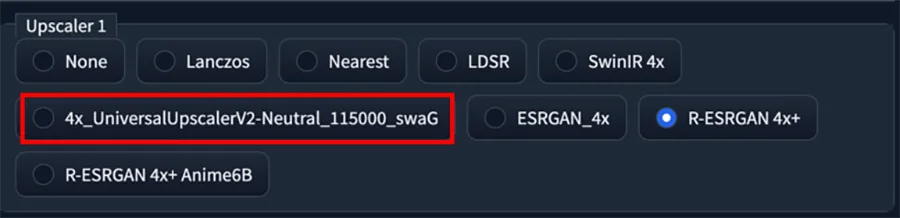
Các mô hình sau đây là những công cụ nâng cấp sử dụng tốt cho các mục đích chung:
- Universal Upscaler v2
- Remacri
- NMKD Siax
- Lollypop
Ví dụ về hình ảnh được nâng cấp
Dưới đây là một ví dụ về cảnh phức hợp được nâng cấp bằng R-ESRGAN. Hãy chuyển đổi qua lại ảnh để quan sát sự khác biệt. So sánh chúng trên màn hình máy tính và điện thoại di động để sức mạnh nâng cấp ảnh của AI thật tuyệt vời.


Nâng cấp chi tiết ảnh với SD Upscale
Chỉ sử dụng một công cụ nâng cấp không phải là lý tưởng. Nếu bạn có trong tay Stable Diffusion, tại sao tận dụng hết sức mạnh của nó vào quy trình nâng cấp của bạn?
SD Upscale là tập lệnh đi kèm với AUTOMATIC1111 thực hiện nâng cấp hình ảnh với bộ nâng cấp, sau đó là chuyển nó sang công cụ Img2img để nâng cao chi tiết. Hãy thực hiện theo các bước sau để sử dụng công cụ này:
- Bước 1: Điều hướng đến trang
Img2img. - Bước 2:Tải hình ảnh lên canvas img2img. Hoặc, sử dụng nút
Send to Img2imgđể chuyển hình đã tạo trước đó tới canvas img2img. - Bước 3: Trong menu thả xuống của mục
Scriptở dưới cùng, chọnSD Upscale. - Bước 4: Thiết lập hệ số tỷ lệ thành x4 để phóng to gấp 4 lần kích thước ban đầu.
- Bước 5: Đặt cường độ khử nhiễu trong khoảng từ 0,1 đến 0,3. Nó càng cao, hình ảnh sẽ thay đổi càng nhiều. (Nên thử nghiệm nhiều thông số khác nhau)
- Bước 6: Chỉnh số bước lấy mẫu thành 100. Các bước càng cao hơn sẽ cải thiện chi tiết hình ảnh càng nhiều. (Nên điều chỉnh với các thông số khác nhau)
- Bước 7: Bạn có thể sử dụng câu lệnh Prompt và Negative Prompt ban đầu. Nếu không có, hãy sử dụng câu nhắc “highly detailed”.
- Bước 8: Nhấn nút
Genarateđể tạo ảnh chi tiết.
Dưới đây là so sánh về việc tăng chi tiết hình ảnh bằng script SD Upscale.
- Ảnh trái: Universal Upscaler v2 lên 4x.
- Ảnh phải: SD Upscale với Universal Upscaler v2 lên 4x, lời nhắc “highly detailed”, cường độ khử nhiễu 0,3 và 100 bước lấy mẫu.
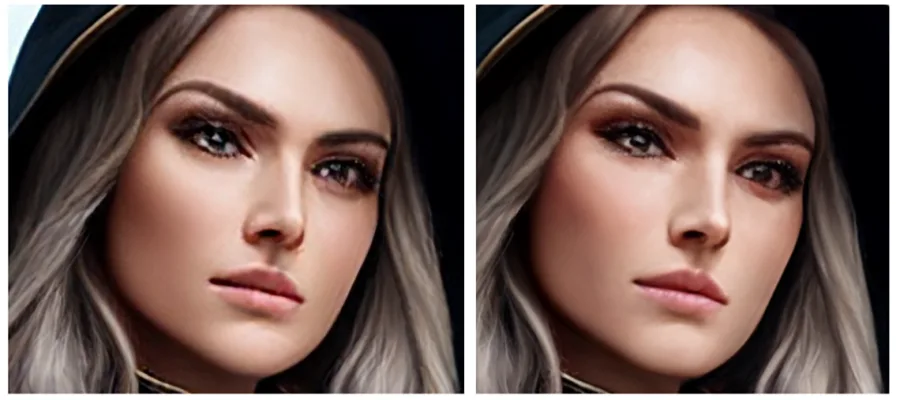
Sử dụng Hires Fix trong công cụ txt2img
Trong công cụ txt2img, có tính năng được gọi là Hires Fix, cho phép bạn cải thiện chi tiết ảnh trong quá trình chuyển văn bản thành hình ảnh.
Để làm được điều này, bạn chỉ cần đánh dấu vào Hires. Fix. Các tùy chọn bổ sung sẽ xuất hiện bên dưới hộp kiểm. Các tùy chọn tương tự như các tùy chọn sử dụng công cụ SD Upscale.
Nhưng có một lưu ý, Hires Fix có thể làm chậm quá trình tạo hình ảnh bởi vì nó sẽ nâng cấp tất cả các hình ảnh đầu ra. Vì vậy, bạn có thể cân nhắc lựa chọn một hình ảnh đẹp nhất và gửi nó tới img2img để nâng cấp bằng SD Upscale hoặc các công cụ mở rộng trong AI Upscaler.
Một số lưu ý khi nâng cấp ảnh bằng AI
Khi sử dụng AI để nâng cấp hình ảnh, có một số lưu ý quan trọng mà bạn cần xem xét:
- Chất lượng hình ảnh gốc: Kết quả cuối cùng của việc nâng cấp hình ảnh phụ thuộc vào chất lượng hình ảnh gốc. Để đạt được kết quả tốt nhất, hãy sử dụng hình ảnh có độ phân giải và chi tiết tốt nhất có thể.
- Tùy chỉnh thiết lập: Thử nghiệm và điều chỉnh các thiết lập với các mô hình AI khác nhau để đạt được kết quả mong muốn. Mỗi hình ảnh có thể yêu cầu các thiết lập khác nhau, vì vậy hãy tùy chỉnh để phù hợp với nhu cầu của bạn.
- Lưu trữ hình ảnh gốc: Trước khi sử dụng AI Upscaler, hãy sao lưu và lưu trữ hình ảnh gốc của bạn. Điều này đảm bảo rằng bạn có thể truy cập lại hình ảnh gốc mà không bị mất chi tiết hoặc độ phân giải.
- Hiểu rõ mục đích sử dụng: Xác định mục đích sử dụng của bạn cho hình ảnh nâng cấp. Có những tình huống mà việc tăng độ phân giải hoặc cải thiện chi tiết có thể không phù hợp. Hãy đảm bảo rằng việc sử dụng AI Upscaler sẽ mang lại lợi ích và đáp ứng nhu cầu của bạn.
Kết luận
AI Upscaler là một công cụ mạnh mẽ để cải thiện chi tiết hình ảnh trong Stable Diffusion. Bằng cách sử dụng công nghệ trí tuệ nhân tạo, nó giúp tăng cường độ phân giải và tái tạo lại các chi tiết mất đi trong hình ảnh. Việc sử dụng AI Upscaler trong Stable Diffusion có thể mang lại trải nghiệm tuyệt vời và nâng cao chất lượng hình ảnh của bạn. Hãy thử nghiệm và khám phá các tùy chọn và tính năng của công cụ này để tạo ra những hình ảnh đẹp và chi tiết hơn.